अपने Android डिवाइस को वाई-फ़ाई से कैसे कनेक्ट करें, इस बारे में चरण-दर-चरण मार्गदर्शिका (09.15.25)
क्या आपने कभी अपने Android डिवाइस को घर या अपनी पसंदीदा कॉफ़ी शॉप पर वाई-फ़ाई नेटवर्क से कनेक्ट करना चाहा है, लेकिन आप नहीं जानते कि कैसे? तुम्हारा आना सही जगह पर हुआ है। इस लेख में, हम आपको सिखाएंगे कि अपने एंड्रॉइड डिवाइस का उपयोग करके वाई-फाई नेटवर्क से कैसे कनेक्ट किया जाए। आइए शुरू करें।

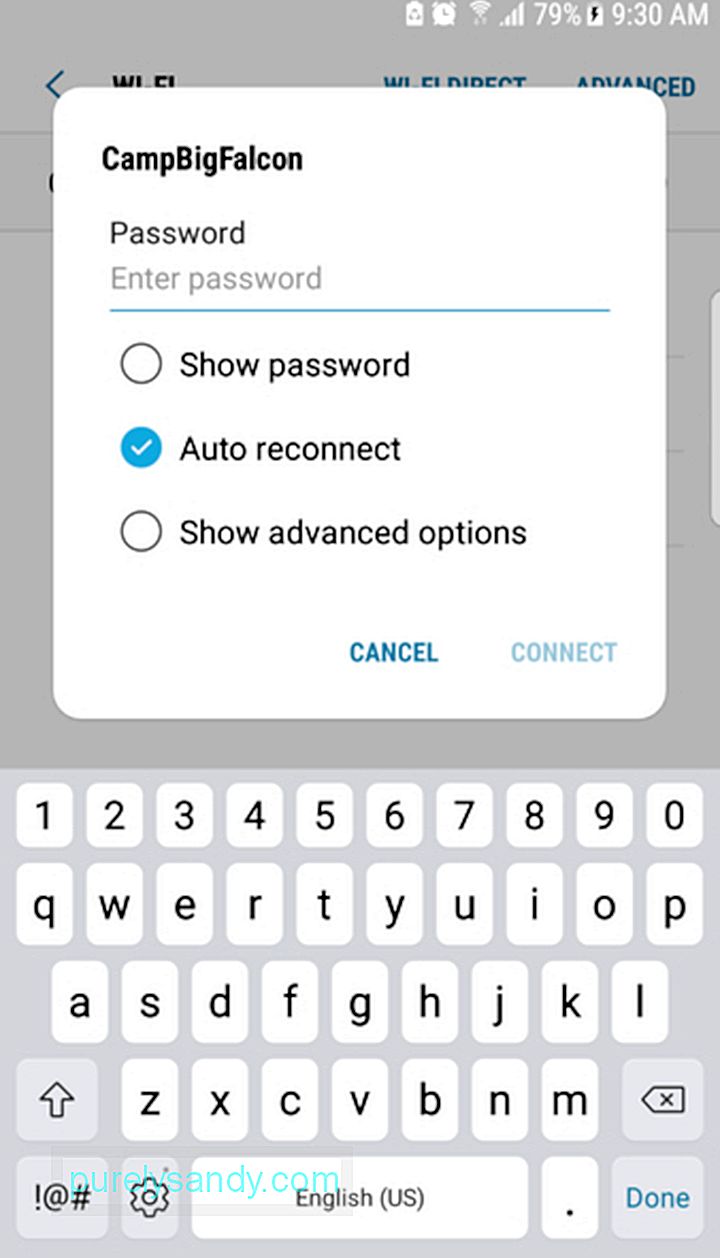
किसी विशेष वाई-फाई नेटवर्क से कनेक्ट करने में सक्षम होने के लिए, आपको नेटवर्क SSID और पासवर्ड की आवश्यकता होगी यदि यह एक निजी नेटवर्क है। यदि आप नेटवर्क के मालिक हैं, तो यह आसान होना चाहिए क्योंकि आप अपने वायरलेस राउटर पर मुद्रित डिफ़ॉल्ट SSID और पासवर्ड पा सकते हैं। हालांकि, अगर आप किसी अन्य नेटवर्क से कनेक्ट कर रहे हैं, तो आपको नेटवर्क एसएसआईडी और पासवर्ड मांगना होगा।
2. वाई-फ़ाई नेटवर्क को स्कैन करना प्रारंभ करें।वाई-फ़ाई सेटिंग तक पहुंचने के लिए, आप नीचे दिए गए दो तरीकों में से किसी एक का अनुसरण कर सकते हैं:
- अपनी स्क्रीन के ऊपर से नीचे की ओर स्वाइप करें। बुनियादी सेटिंग्स के साथ एक मेनू बार दिखाना चाहिए। अधिक सेटिंग देखने के लिए नीचे तीर पर टैप करें। पाई के टुकड़े जैसा दिखने वाला वाई-फ़ाई नेटवर्क आइकन चुनें.
- सेटिंग > वायरलेस और नेटवर्क > वाई-फ़ाई.
अगर वाई-फ़ाई सेटिंग बंद है, तो उसे चालू करने के लिए टॉगल करें. आपके द्वारा इसे चालू करने के बाद, यह स्वचालित रूप से आपकी सीमा के भीतर वाई-फाई नेटवर्क के लिए स्कैन करेगा। यह सभी उपलब्ध नेटवर्क को एक सूची के रूप में प्रदर्शित करता है।
3. किसी विशिष्ट नेटवर्क से कनेक्ट करें।अपने डिवाइस की स्क्रीन पर नेटवर्क की सूची से, एक नेटवर्क चुनें जिसे आप कनेक्ट करना चाहते हैं। ध्यान दें कि छोटे कुंजी चिह्न वाले नेटवर्क सुरक्षित नेटवर्क होते हैं जिनके लिए पासवर्ड की आवश्यकता होती है। आप इन नेटवर्क से सुरक्षित और सुरक्षित रूप से जुड़ सकते हैं।
असुरक्षित लोगों, जैसे कि होटल, सार्वजनिक स्थानों और कॉफी की दुकानों में, आमतौर पर प्रमुख चिह्न नहीं होते हैं। यदि आप इन असुरक्षित नेटवर्क से जुड़ते हैं, तो संभावना है कि आपका कनेक्शन भंग हो सकता है। इस प्रकार, हमारा सुझाव है कि यदि आप ऐसे नेटवर्क से जुड़ने का निर्णय लेते हैं, तो आप अपने बैंक खाते या अन्य महत्वपूर्ण डेटा की जांच जैसी कोई भी निजी गतिविधि करने से बचें।
इनमें से किसी भी नेटवर्क से कनेक्ट करने के लिए, नाम पर टैप करें। आपके द्वारा पसंद किए जाने वाले वाई-फाई नेटवर्क का। यदि आपने पहले नेटवर्क से कनेक्ट नहीं किया है, तो एक डायलॉग बॉक्स पॉप अप होगा जो आपको पासवर्ड दर्ज करने के लिए प्रेरित करेगा। पासवर्ड दर्ज करने के बाद, कनेक्ट बटन पर क्लिक करें। यदि आप पहले ही नेटवर्क से कनेक्ट हो चुके हैं, तो एक डायलॉग बॉक्स भी आपको भूलें, कनेक्ट करें, या रद्द करें के विकल्प देगा। यदि आप भूल जाते हैं, आपका Android उपकरण पिछले सत्र में आपके द्वारा उपयोग की गई लॉगिन जानकारी को त्याग देगा।
एक बार जब आप पासवर्ड सही ढंग से दर्ज कर लेते हैं, तो डायलॉग बॉक्स बंद हो जाता है, और आपको अपने द्वारा चुने गए SSID के नीचे एक संदेश दिखाई देगा। इसे "कनेक्टेड" कहना चाहिए। फिर आपकी स्क्रीन के सबसे ऊपरी हिस्से में एक छोटा वाई-फ़ाई आइकन दिखाई देगा.
4. WPS के साथ वाई-फाई नेटवर्क से कनेक्ट करना।वाई-फाई संरक्षित सेटअप या डब्ल्यूपीएस आपको एसएसआईडी और पासवर्ड दर्ज किए बिना भी एक सुरक्षित वाई-फाई नेटवर्क से कनेक्ट करने की अनुमति देता है। यह एक बहुत ही विश्वसनीय कनेक्शन विधि नहीं है और केवल डिवाइस-टू-डिवाइस कनेक्शन के लिए है, जैसे कि आपके एंड्रॉइड फोन को प्रिंटर से कनेक्ट करना।
कनेक्शन स्थापित करने के साथ आगे बढ़ने से पहले, आपको सेट करना होगा पहले डब्ल्यूपीएस ऊपर। नीचे दिए गए चरणों का पालन करें:
एक बार जब आपका उपकरण वाई-फाई नेटवर्क से कनेक्ट हो जाता है, तो आप कनेक्शन के बारे में अधिक विवरण देख सकते हैं, जिसमें सिग्नल की ताकत, कनेक्शन की आवृत्ति, आईपी पता और लिंक की गति शामिल है। इन्हें देखने के लिए, निम्न कार्य करें:
यदि आप चाहते हैं कि मोबाइल फ़ोन पर कोई नज़दीकी वाई-फ़ाई कनेक्शन होने पर आपको सूचित किया जाए, तो अपने डिवाइस की सेटिंग में नेटवर्क सूचना विकल्प पर स्विच करें। निम्न कार्य करें:
जब तक आपके डिवाइस का वाई-फाई है पर, जब भी आपका उपकरण सीमा के भीतर उपलब्ध खुले नेटवर्क का पता लगाएगा तो आपको सूचनाएं प्राप्त होंगी।
निष्कर्षअब, आप अपने एंड्रॉइड डिवाइस को वाई-फाई नेटवर्क से तेजी से और आसानी से कनेक्ट करने में सक्षम होना चाहिए! जैसे ही आप वेब एक्सेस करते हैं, वैसे ही आपका डिवाइस अच्छा प्रदर्शन करता है, Android क्लीनिंग टूल डाउनलोड करें। यह ऐप यह सुनिश्चित करेगा कि बैकग्राउंड में चल रहे अनावश्यक एप्लिकेशन को बंद करके आपका डिवाइस पिछड़ न जाए। यह जंक फ़ाइलों को हटाकर आपके संग्रहण स्थान का भी ख्याल रखता है, इसलिए आपको भविष्य में जगह की कमी के बारे में चिंता करने की ज़रूरत नहीं होगी।
यूट्यूब वीडियो: अपने Android डिवाइस को वाई-फ़ाई से कैसे कनेक्ट करें, इस बारे में चरण-दर-चरण मार्गदर्शिका
09, 2025

